Ako obnoviť dôležité súbory, keď sa systém Windows 10 nespúšťa
Windows / / August 05, 2021
Každý má v počítači svoje dôležité dokumenty a súbory a väčšina ľudí ich používa Operačný systém Windows 10. Ak sa systém Windows zrazu nespustí, nebudete mať prístup k svojim súborom, čo by ste urobili? V takýchto scenároch musíte použiť špeciálnu metódu riešenia problémov so systémom Windows. Hlavným dôvodom, prečo sa systém Windows 10 nepodarí spustiť, je nedostatok hardvéru, softvéru, problémy s ovládačmi atď. Dobrou správou je, že aj keď sa Windows 10 nespustí, môžete svoje dôležité súbory obnoviť. Proces je jednoduchý a nepotrebujete tiež prístup k inému počítaču.
Keď Windows PC nemôže bootovať, znamená to, že bootovacie súbory sú poškodené alebo chýbajú. Zvyčajne sa to stane kvôli nejakému špinavému vírusu. Môžete si však byť istí, že vaše dôležité súbory sú bezpečné a môžete ich ľahko obnoviť. Najlepším spôsobom, ako to vyriešiť, je opraviť chybu pri spustení systému Windows. Ak to nemôžete urobiť, musíte nájsť nejaké ďalšie alternatívne spôsoby, ako urobiť zálohu svojich dôležitých súborov.
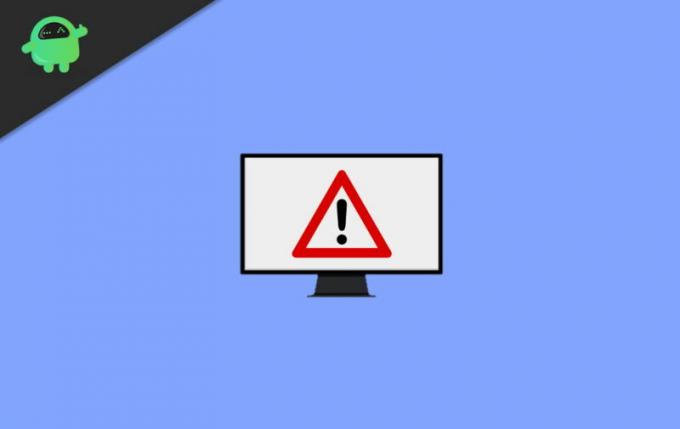
Obsah
-
1 Ako obnoviť dôležité súbory, keď sa systém Windows 10 nespúšťa
- 1.1 Podmienky
- 1.2 Kroky na obnovenie dôležitých súborov, keď sa systém Windows 10 nespúšťa
- 2 Záver
Ako obnoviť dôležité súbory, keď sa systém Windows 10 nespúšťa
Ak máte notebook s obmedzeným úložiskom alebo integrovaným úložiskom, potom je táto metóda práve pre vás. V iných scenároch, kde môžete použiť vymeniteľné pevné disky, môžete z nich ľahko extrahovať údaje. Čo však v prípade, že jednotka vo vašom notebooku alebo PC nie je odnímateľná. V tomto scenári môžete otvoriť okno so spustením systému Windows, vyriešiť problém a odtiaľ vyriešiť problém. Ale niekedy to zlyhá tiež. Ak máte nevymeniteľný disk, môžete ľahko obnoviť všetky dôležité súbory.
Podmienky
- Uistite sa, že máte rýchly Pendrive (pre ľahké pochopenie premenujete na RECOVERY)
- Čas, pretože tento proces je časovo náročný
- Kombinácia klávesov na spustenie opravy pri spustení systému Windows
Kroky na obnovenie dôležitých súborov, keď sa systém Windows 10 nespúšťa
Proces obnovy súborov je jednoduchý. Musíte však vedieť, kde sú vaše dôležité súbory. Tento proces je tiež manuálny, takže si musíte vyhradiť dostatok času. Nasledujúce kroky vás prevedú opätovným získaním prístupu k súboru a obnovením dôležitých údajov z nespustiteľného počítača so systémom Windows:
Niektoré vírusové / malvérové programy majú schopnosť úplne vymazať alebo poškodiť vaše údaje. Ak sa to teda stane, obráťte sa na profesionálne spoločnosti na obnovu dát alebo použite profesionálne nástroje. Táto príručka slúži na obnovenie iba dôležitých súborov.
Pripojte USB alebo externú jednotku k počítaču a zapnite ju. Obrazovka Automatická oprava systému Windows by sa mala zobraziť po tom, čo sa nepodarilo zaviesť systém Windows pre dvojnásobok modrej obrazovky, Musí sa zobraziť obrazovka WinRe (prostredie na obnovenie) (ak sa obrazovka nezobrazí, táto metóda sa nezobrazí) práca). Windows má svoj vlastný protokol na núdzové opravy a ten môžeme vo svojej výhode využiť na zálohovanie dôležitých súborov / priečinkov. Keď sa zobrazí obrazovka Automatická oprava:

Kliknite na možnosť Rozšírené a potom vyberte Riešenie problémov.
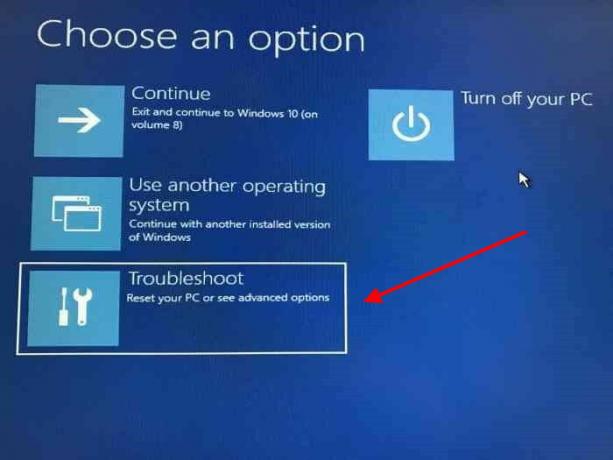
Na obrazovke riešenia problémov vyberte rozšírené možnosti.

Na novej obrazovke sa objaví príkazový riadok.

Uistite sa, že máte vložený USB disk alebo externý pevný disk s dostatočným úložným priestorom. na zálohovanie súborov / priečinkov. Softvér nemôžete zálohovať, ale môžete skopírovať AppData. Do príkazového riadka zadajte príkaz „notepad.exe“.
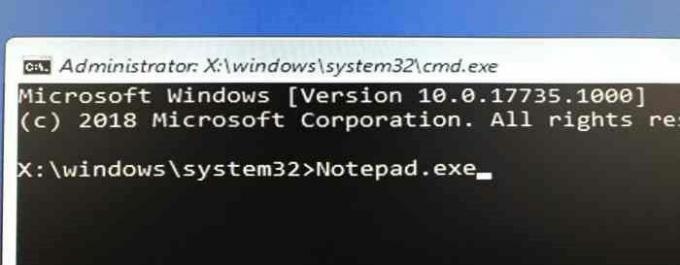
A stlačte kláves „Enter“. Na obrazovke sa zobrazí program poznámkového bloku.
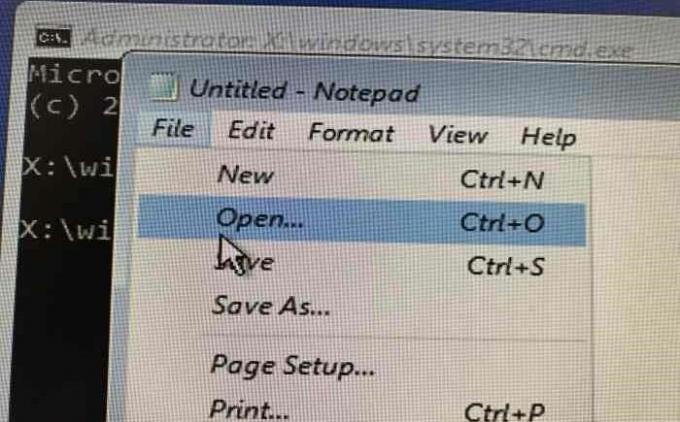
Kliknite na možnosť Súbor v poznámkovom bloku, potom kliknite na otvoriť,

Zobrazí sa otvorené dialógové okno. Možno nebudete môcť vidieť všetky súbory. Takže v otvorenom dialógovom okne namiesto predvoleného formátu txt vyberte možnosť Všetky súbory, aby ste videli všetky súbory.
Inak vyberte všetky súbory, uvidíte iba textové súbory. Teraz prejdite do priečinkov a súborov, ktoré chcete zálohovať, napríklad:
C: \ Užívateľ \ Užívateľské meno \ Obrázok \
C: \ Používateľ \ Používateľské meno \ Dokumenty \
C: \ Používateľ \ Používateľské meno \ Videá \
C: \ Programové súbory \
Po navigácii k súborom a priečinkom podľa želania kliknite pravým tlačidlom myši na ne, kliknite na príkaz odoslať a vyberte svoj externý pevný disk alebo USB v ponuke, toto odošle súbory / priečinok na USB / externý pevný disk pre záloha.

Môžete tiež skopírovať a vložiť súbor / priečinok na pevný disk alebo USB.

Bude to však trvať príliš dlho, ak existuje veľa súborov alebo priečinkov, ktoré chcete zálohovať.
Nakoniec zavrite poznámkový blok a príkazový riadok, tým sa vráti obrazovka Vyberte možnosť, kliknite na Vypnúť počítač, začiarknite políčko dvakrát predtým, ako vypnete systém, nezabudnite počkať, kým sa súbory alebo priečinky prenesú do externého zariadenia zariadenie.
Dôležité: Neuvidíte dialógové okno kopírovania / prenosu, buďte preto trpezliví. Na zálohovanie nemôžete zvoliť viac súborov / priečinkov súčasne, takže musíte byť trpezliví a zálohovať súbory / priečinky jeden po druhom.
Záver
Obnova súborov je zložitá a časovo náročná úloha. Týmto spôsobom však môžete obnoviť všetky dôležité súbory, keď sa systém Windows 10 nespúšťa. Najlepšie na tom je, že si na to nemusíte sťahovať žiadne aplikácie tretích strán. Uistite sa však, že tento proces robíte opatrne. Pretože sa prehliadač súborov neaktualizuje automaticky. Takže ak to chcete skontrolovať, zatvorte otvorené dialógové okno a znova ho otvorte a choďte na svoje miesto. V prípade, že čelíte nasledovaniu tejto príručky, nižšie nezabudnite uviesť komentár. Pomôžeme vám všetkými možnými spôsobmi.
Voľba editora:
- Vytvorte Windows Hello PIN a výzva na nastavenie
- Vypnúť prekrytie Spotify v systéme Windows 10?
- Ako opraviť kód chyby aktualizácie Windows 10 0x8007007e a 0x80073712
- Zakážte možnosť Windows Hello PIN Sign-in
- Ako opraviť, ak sa Windows 10 File Explorer načítava veľmi pomaly
Rahul je študentka počítačovej vedy s obrovským záujmom o oblasť technológií a kryptomien. Väčšinu času trávi písaním alebo počúvaním hudby alebo cestovaním po nevidených miestach. Verí, že čokoláda je riešením všetkých jeho problémov. Život sa stáva a káva pomáha.


![Ako nainštalovať Stock ROM na Dexp Ixion M850 [Firmware Flash File]](/f/5e0c1035f4d17bed449529ecc95e04da.jpg?width=288&height=384)
![Ako nainštalovať AOSP Android 10 pre BQ Mobile BQ-4001G Cool [GSI Treble Q]](/f/d3b141da2fc3b56a72432562fdd334fe.jpg?width=288&height=384)